cdr怎么画简笔画的打印机图形? cdr打印机矢量图的画法
cdr怎么画简笔画的打印机图形? cdr打印机矢量图的画法cdr怎么画简笔画的打印机图?cdr中想要绘制一款打印机,该怎么绘制打印机矢量图呢?下面我们就来看看cdr打印机矢量图的画法,需要的朋友可以参考下... 20-08-04
cdr中想要绘制打印机,该怎么绘制打印机简笔画效果呢?我们需要用基本形状、选择、形状工具,调色板等进行操作,下面我们就来看看详细的教程。

1、双击打开桌面的coreldraw x7软件。
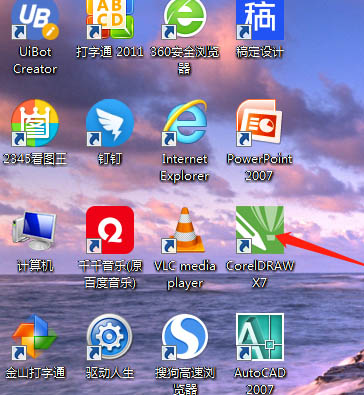
2、选工具箱中的基本形状工具。
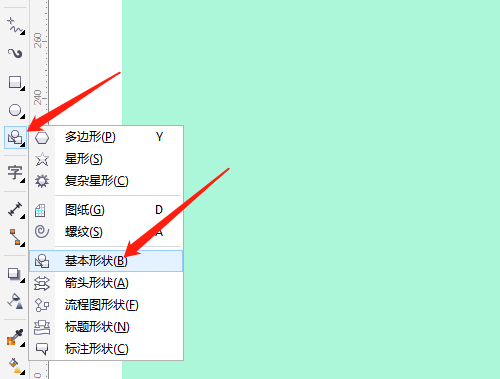
3、属性栏中选梯形,绘制出三个大小不一的梯形。
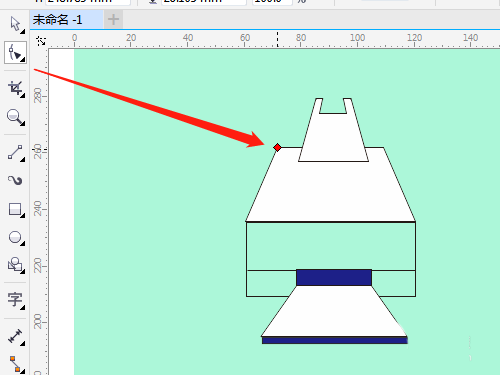

4、按空格键切换成选择工具,框选上面两个梯形,单击移除前面对象。图形填充为白色。
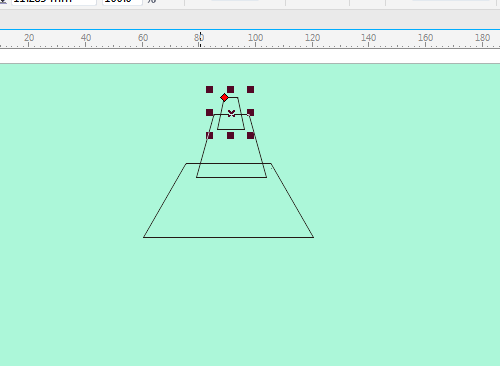

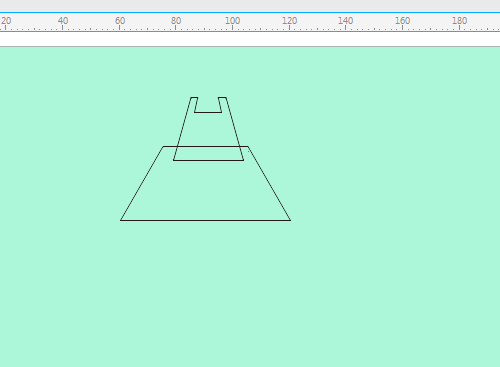
5、用矩形工具绘制一个矩形,选2点线画出一条直线。复制一个梯形调小。选矩形工具绘制两个矩形并填充颜色。
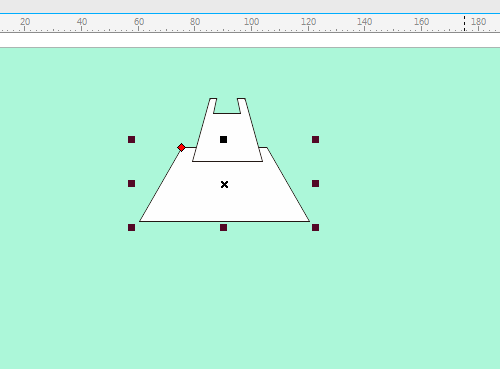
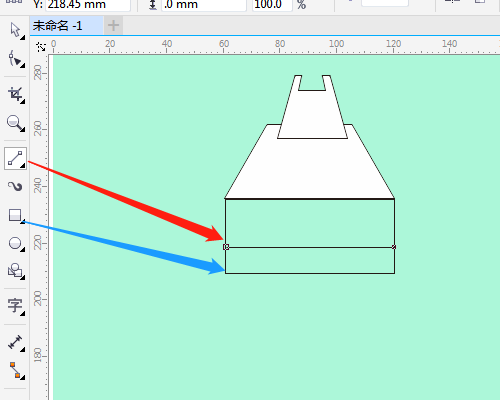
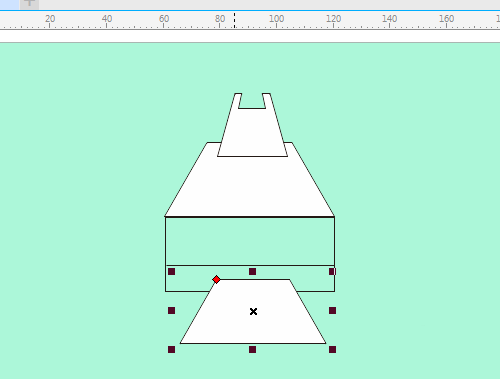
6、用形状工具调整大的梯形,用选择工具框选所有图形改轮廓宽度。


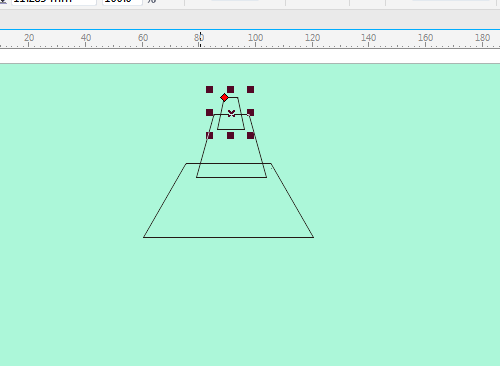
注意事项:
类似的图形复制后再调整
以上就是cdr打印机矢量图的画法,希望大家喜欢,请继续关注代码网。
相关文章:
-
cdr怎么制作一个毛笔书法字体? cdr字体的设计方法cdr怎么制作一个毛笔书法字体?cdr中想要设计一款书法字体,该怎么设计书法字体呢?下面我们就来看看cdr制作毛笔字体的教程…
-
cdr怎么画钢笔笔尖形状? cdr钢笔头笔尖矢量图的画法cdr怎么画钢笔笔尖形状?cdr中想要制作一个钢笔笔尖的形状,该怎么画笔尖的部分呢?下面我们就来看看cdr钢笔头笔尖矢量图…
-
CorelDRAW X4 SP2 精简版安装失败提示错误代码24怎么办?CorelDRAW X4 SP2 精简版安装失败提示错误24怎么办?电脑安装CorelDRAW X4 SP…
-
cdr怎么从模板新建文档? cdr模板新建的技巧cdr怎么从模板新建文档?cdr中想要从模板中新建文档,该怎么操作呢?下面我们就来看看cdr模板新建的技巧,需要的朋友可以参考下.…
-
cdr虚线怎么设置圆头? cdr画圆头虚线的技巧cdr虚线怎么设置圆头?cdr中想要绘制一条虚线,但是想让虚线的头是圆形的,该怎么操作呢?下面我们就来看看cdr画圆头虚线的技巧,…
-
cdr怎么设计禁止饮标志牌? cdr禁止饮食logo的画法cdr怎么设计禁止饮食标识牌?cdr中想要设计一款禁止饮食的图标,该怎么设计呢?下面我们就来看看cdr禁止饮食logo的…
版权声明:本文内容由互联网用户贡献,该文观点仅代表作者本人。本站仅提供信息存储服务,不拥有所有权,不承担相关法律责任。
如发现本站有涉嫌抄袭侵权/违法违规的内容, 请发送邮件至 2386932994@qq.com 举报,一经查实将立刻删除。

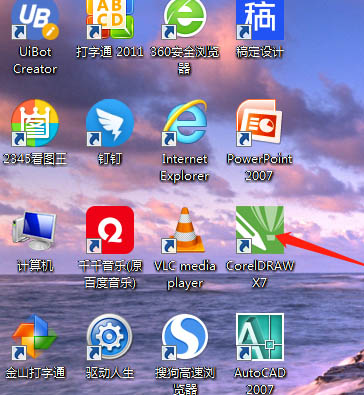
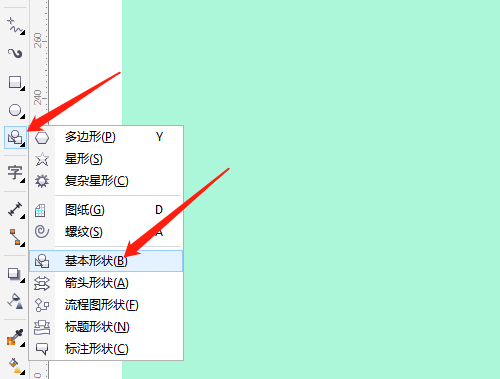
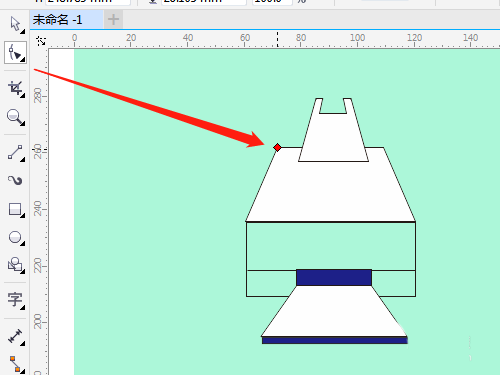

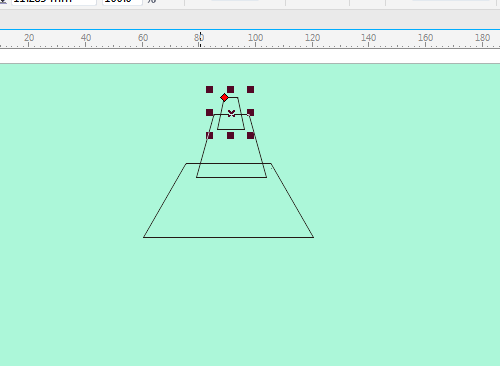

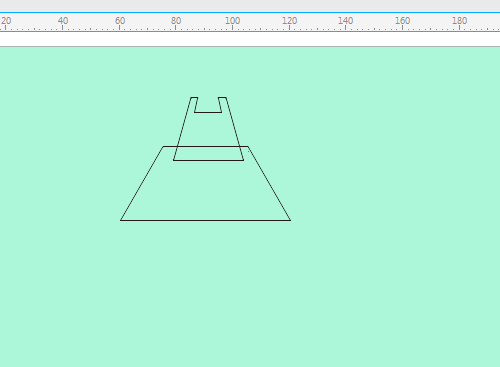
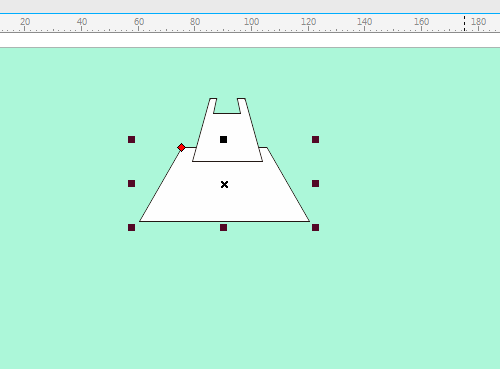
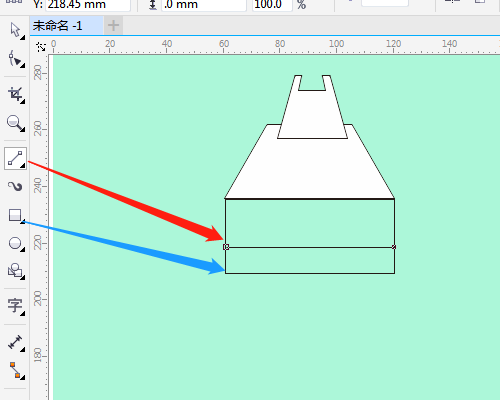
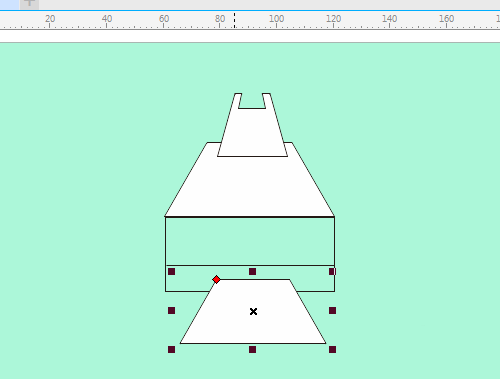


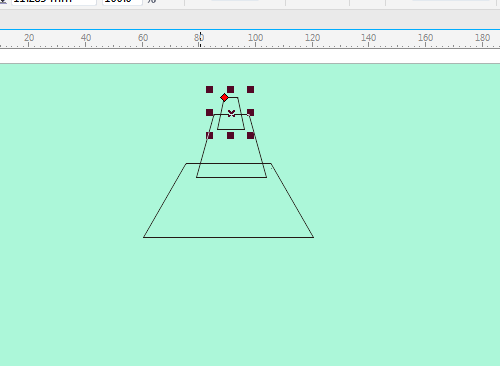

发表评论